Berikut merupakan tahapan yang diperlukan untuk mengaktifkan real chat tracking pada LPWA.
- Masuk ke Everpro Dashboard.
- Pilih menu Web Builder > Landing Page pada sidebar menu.
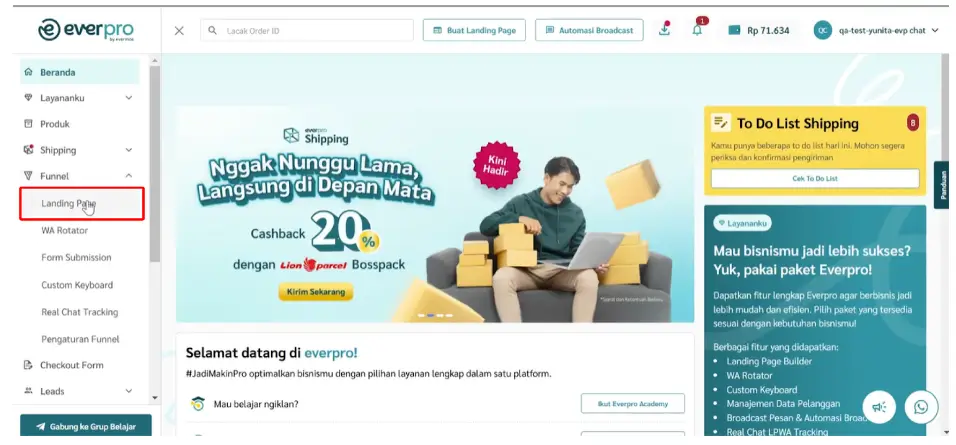
- Pilih landing page yang hendak digunakan.
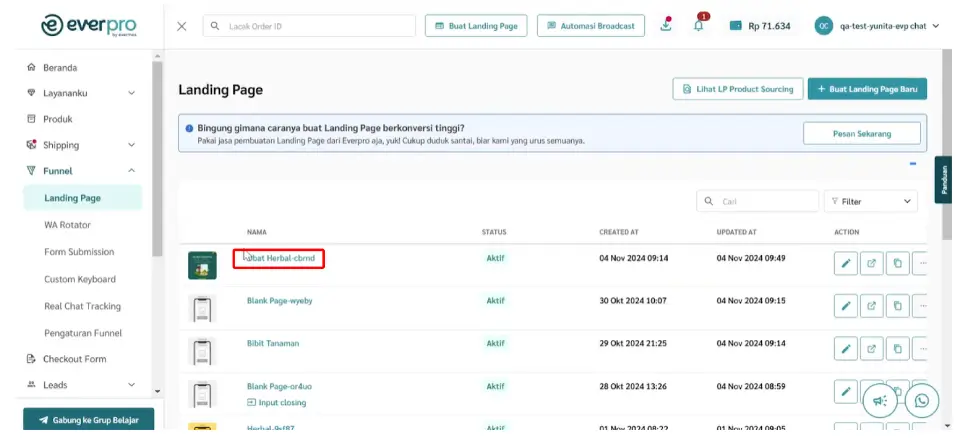
- Pada landing klik ikon ‘Pengaturan’ pada section ‘Button’.
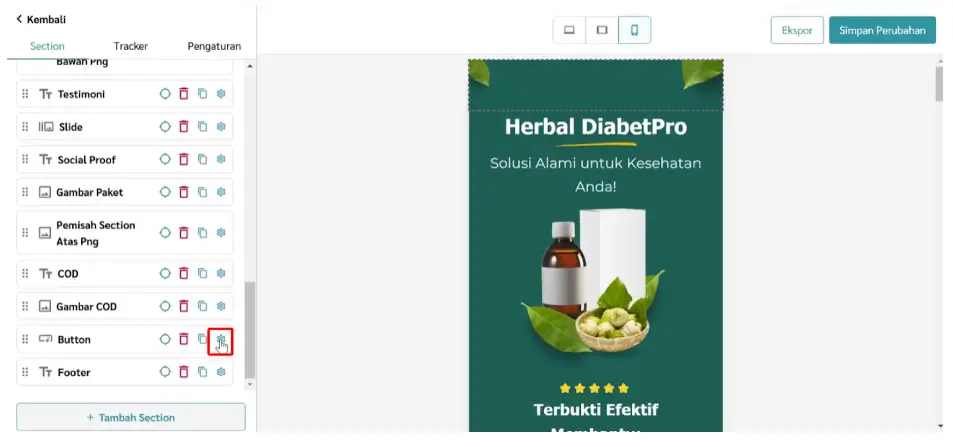
- Pada formulir ‘Target’, pilih ‘Arahkan ke WhatsApp’.
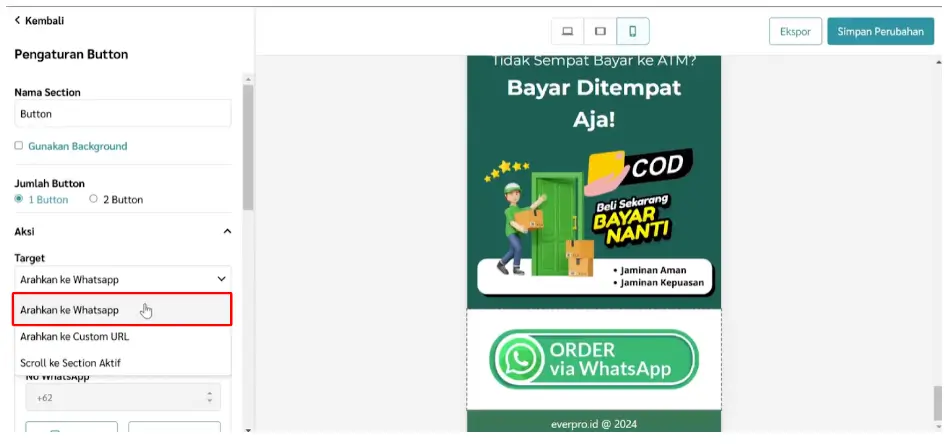
- Klik tombol ‘Gunakan Real Chat Tracking’.
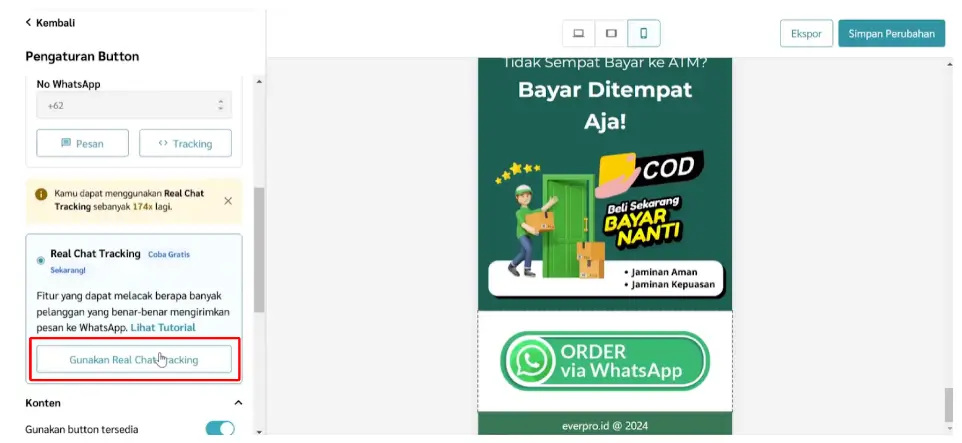
- Pada halaman ini, Anda dapat melihat formulir ‘Real Chat Tracking’.
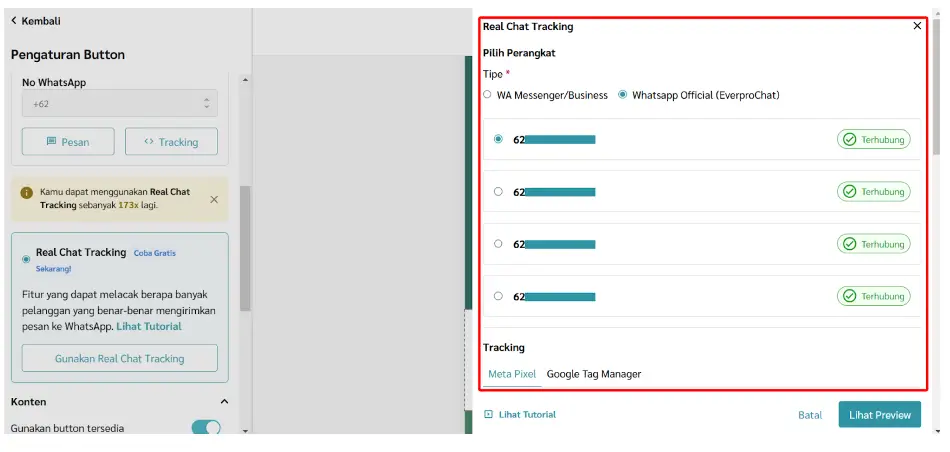
- Tentukan perangkat yang akan digunakan dengan memilih ‘Tipe’ dan ‘Nomor Telepon’.
Note: Anda dapat menambahkan nomor telepon dengan menekan tombol ‘Tambah Perangkat’ dan mengikuti instruksi tambah perangkat.
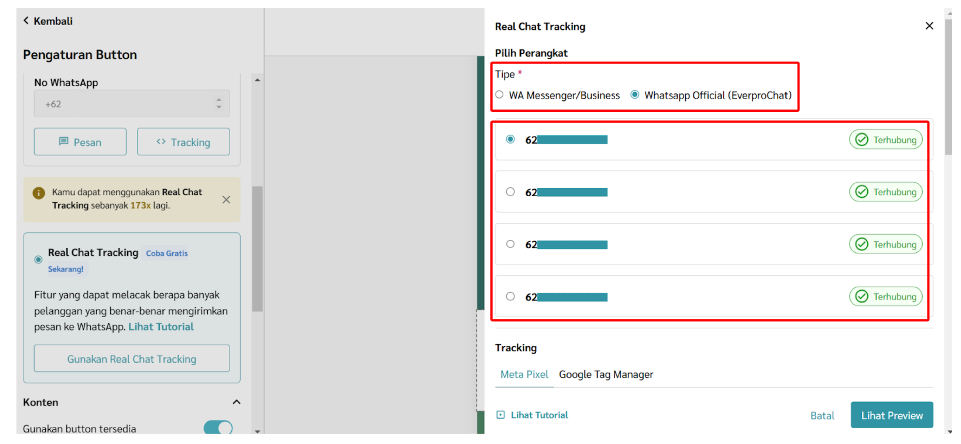
- Hubungkan akun meta Anda dengan menekan tombol ‘Hubungkan dengan Meta’.
Note: Untuk menghubungkan akun meta, Anda dapat mengikuti panduan.
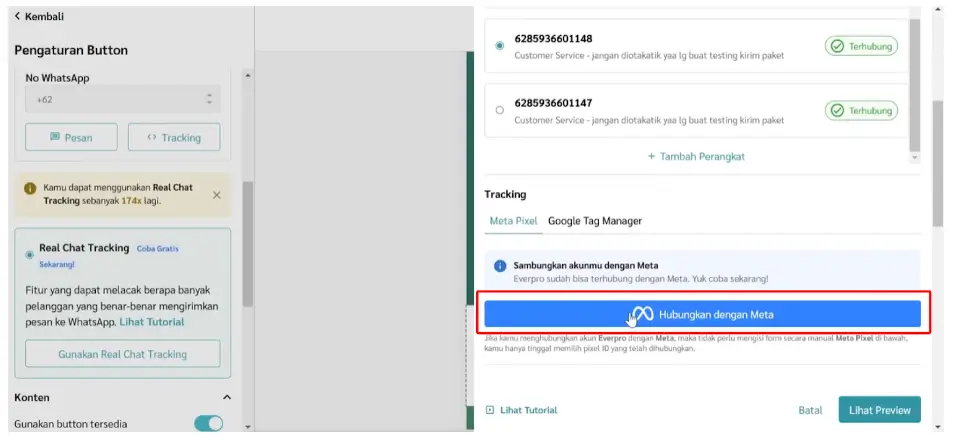
- Setelah Meta Ads terhubung, Pilih ‘Ad Account’ dan ‘Pixel ID’.
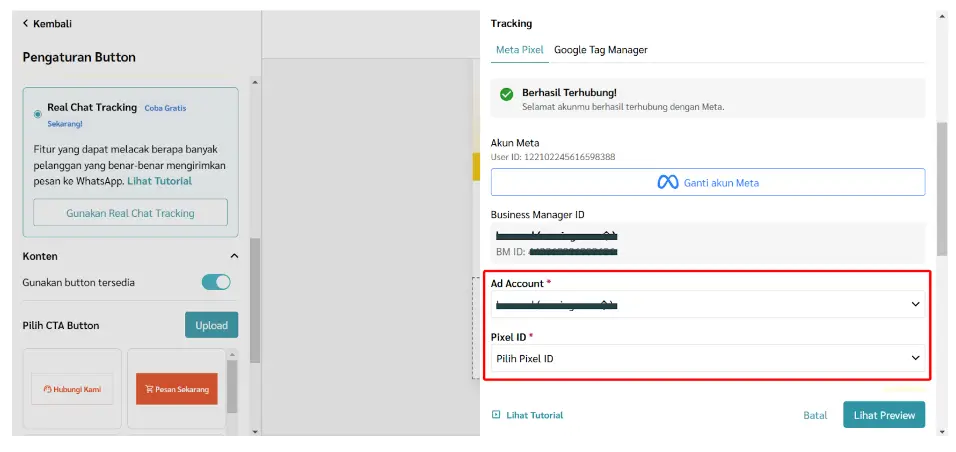
- Pilih opsi yang sesuai pada:
– Pixel Event Page Level
– ‘Pixel Event Button Level’
– ‘Pixel Event Kontak Masuk (WA)’
– ‘Pixel Event Purchase di WA (Opsional)’.
Note: Beberapa data tersebut akan ditampilkan pada dashboard Meta Ads Manager.
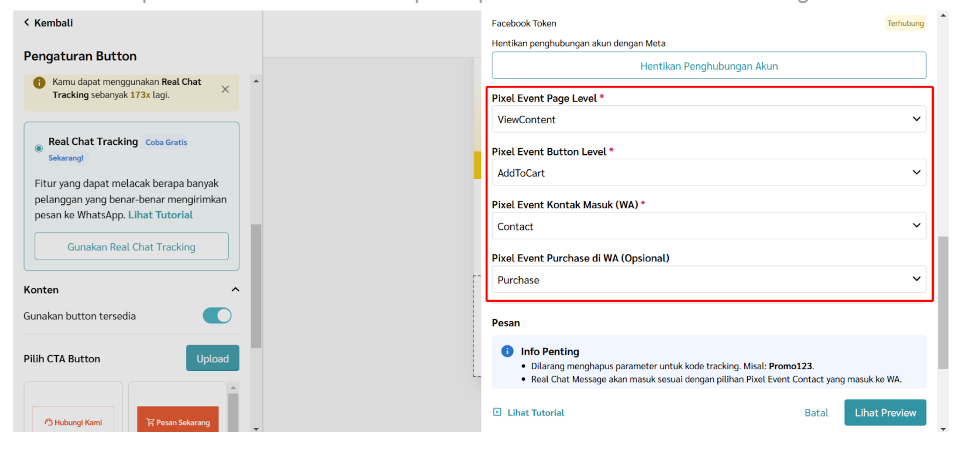
- Tulis pesan yang akan dikirimkan kepada pelanggan di kolom teks ‘Buat Pesan’.
Note: Anda dapat menambahkan parameter dengan memilih opsi pada ‘Parameter’ dan menekan ‘Gunakan’.
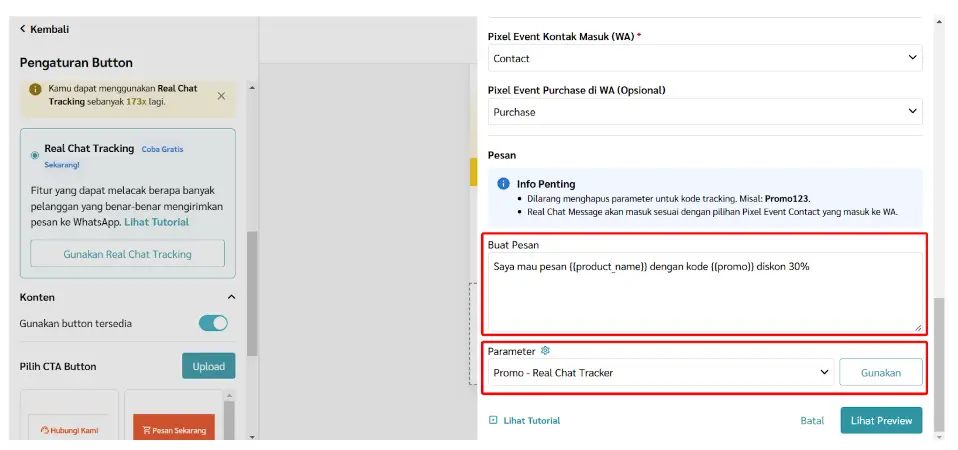
- Real Chat Tracking berhasil diaktifkan.
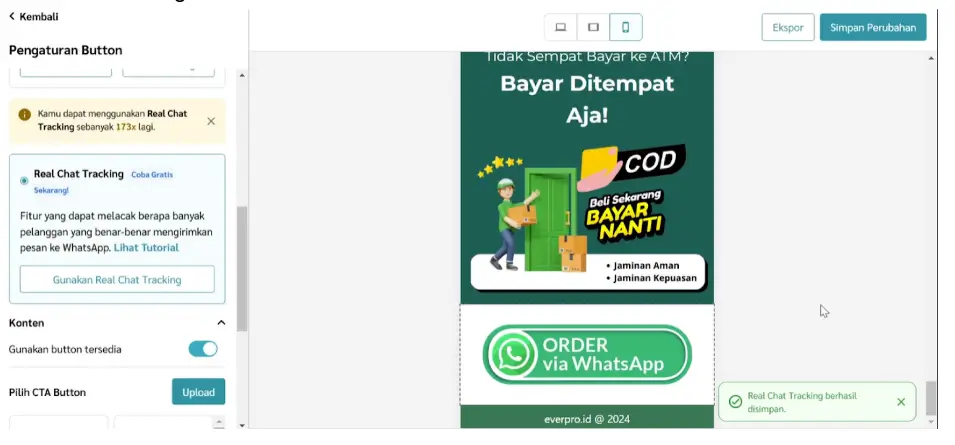
- Klik tombol ‘Simpan Perubahan’.
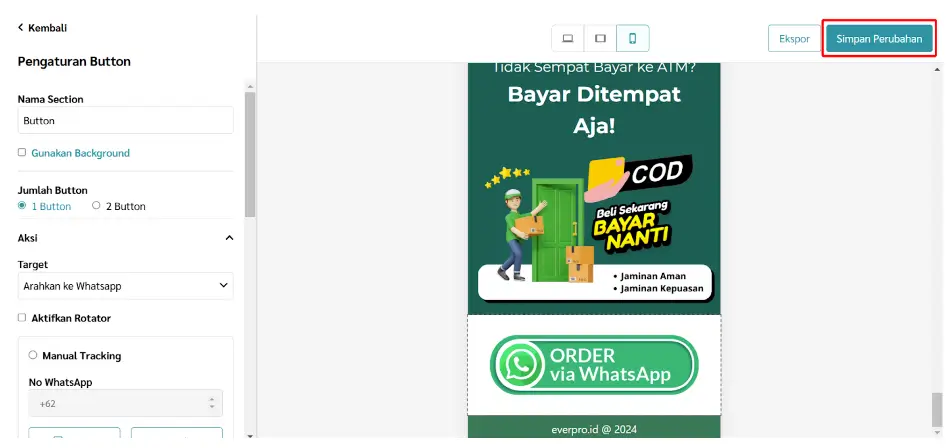
- Perubahan pada Landing Page berhasil tersimpan.









